SolidWorks 2020 工具栏
提问人:刘团圆发布时间:2021-05-21
SOLIDWORKS中有很多可以按需要显示或隐藏的内置工具栏。单击菜单栏中的“视图”一“工具栏”命令,或者在工具栏区域右击,弹出快捷菜单。单击“自定义”命令,在打开的“自定义”对话框中勾选“视图”复选框,会出现浮动的“视图”工具栏,可以自由拖动将其放置在需要的位置上,如图所示。
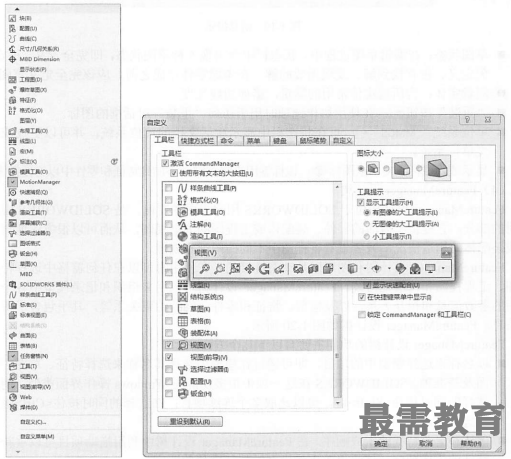
此外,还可以设定哪些工具栏在没有文件打开时可显示,或者根据文件类型(零件、装配体或工程图)来放置工具栏并设定其显示状态(自定义、显示或隐藏)。例如,保持“自定义”对话框的打开状态,在SOLID WORKS用户界面中,可对工具栏按钮进行如下操作:
■从工具栏上一个位置拖动到另一位置;
■从一工具栏拖动到另一工具栏;
■从工具栏拖动到图形区中,即从工具栏上将之移除。
在使用工具栏或工具栏中的命令时,将指针移动到工具栏图标附近,会弹出消息提示,显示该工具的名称及相应的功能,如图所示,显示一段时间后,该提示会自动消失。

继续查找其他问题的答案?
相关视频回答
回复(0)

 湘公网安备:43011102000856号
湘公网安备:43011102000856号 

点击加载更多评论>>